大白菜超级U盘启动制作工具是一款制作U盘启动盘重装系统的工具,可以帮助我们在电脑开不了机的情况下重装系统。下面,我就给大家介绍一下大白菜U盘装win10系统的详细步骤,赶紧来瞧瞧吧
win10系统逐渐取代win7霸主地位,成为目前使用人数最多的操作系统。但是有些朋友在使用过程中出现了蓝屏现象,需要重装系统才能解决,可是电脑都开不了机该怎么重装系统呢?别着急,跟着小编学习一下就知道啦
大白菜U盘装win10系统教程
1、将制作好的u盘插入电脑usb接口,按下开机键后不停的点击U盘启动热键,选择U盘选项,进入如下界面,将光标移至“【02】”,回车键
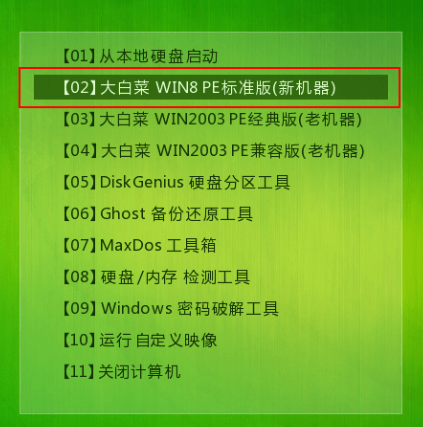
u盘电脑图解1
2、进入pe系统后,双击打开桌面上PE装机工具,点击映像文件路径后面的“浏览”按钮

大白菜u盘装系统教程电脑图解2
3、找到下载好的win10系统iso镜像文件,点击“打开”
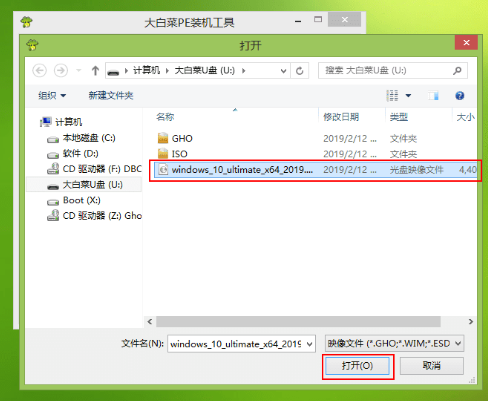
win10系统电脑图解3
4、然后在分区列表中选择C盘点击“确定”即可
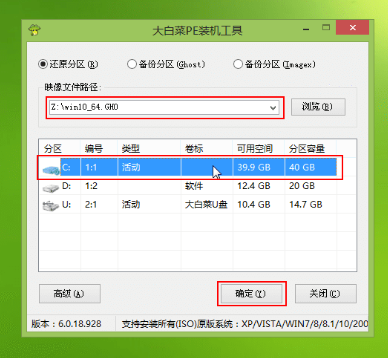
大白菜u盘装系统教程电脑图解4
5、确认无误后点击确定
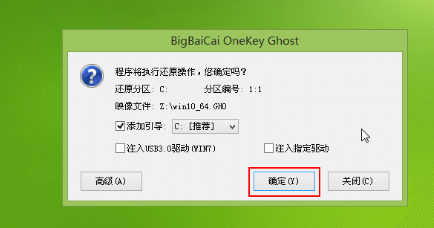
大白菜u盘装系统教程电脑图解5
6、等待系统自动安装即可

大白菜u盘装系统教程电脑图解6
以上就是大白菜U盘装系统的详细教程了,希望能帮助到你
下一篇:windows10版本对比

 2019-10-06 10:29:53
2019-10-06 10:29:53












